Что такое Quimera Ransomware (05.04.24)
В последние годы атаки программ-вымогателей стали слишком распространенными. Они повреждают компьютерные системы, причиняют неудобства своим жертвам и наносят тяжелый урон нашей общей цифровой экономике. В этой статье мы будем обсуждать нового участника в области программ-вымогателей под названием Quimera.
Как ведет себя программа-вымогатель Quimera?Как и другие штаммы вымогателей, программа-вымогатель Quimera шифрует файлы и папки своих жертв и требует выплата выкупа в размере 0,04 биткойна.
Но, несмотря на этот общий способ работы с другими организациями-вымогателями, Quimera также имеет особенности, которые выделяют его. Во-первых, он не только шифрует файлы, но создатели вредоносных программ также угрожают опубликовать их в Интернете, если выкуп не будет уплачен. Как вы понимаете, это может сильно нервировать корпоративные и физические лица, которым есть что скрывать.
Тем не менее, чтобы прояснить ситуацию, исследователи кибербезопасности отметили, что угроза публикации файлов и папок в Интернете, скорее всего, является блефом, поскольку программа-вымогатель Quimera не имеет возможности перекачивать файлы жертв в командную службу управляющий сервер. Единственная информация, которую он отправляет, - это сгенерированный идентификатор жертвы, биткойн-адрес и закрытый ключ.
Еще одна отличительная особенность Quimera заключается в том, что она приглашает своих жертв стать частью своей партнерской программы. То есть он работает как программа-вымогатель как услуга (RaaS). И хотя существует множество штаммов вымогателей, которые также работают таким же образом, только Quimera предлагает своим жертвам принять участие в этой схеме. Приглашение принять участие в схеме RaaS содержится в img-коде вредоносной программы. Это явно указано в файле « HELP_ME_RECOVER_MY_FILES.txt », который оставляет после себя программа-вымогатель.
Вот изображение текста программы-вымогателя: 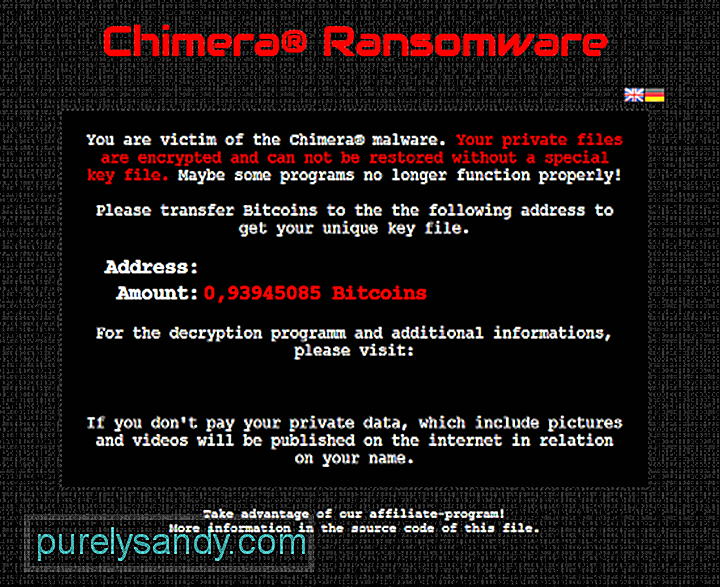
Взгляд на код img действительно показывает, что эта схема является серьезным бизнесом, поскольку она содержит адрес Bitmessage, через который заинтересованные стороны могут связаться с создателями Quimera. Вот скриншот кода img, показывающий предложение:
Как видите, создатели вредоносных программ запрашивают 50% всей прибыли, полученной в результате успешных атак программ-вымогателей. Такое расположение делает модель RaaS очень привлекательной для людей из всех слоев общества. Можно даже представить себе ИТ-специалиста, который намеренно заражает компьютеры компании своими инсайдерскими знаниями и доступом, зная, что руководители компании, скорее всего, согласятся выплатить выкуп, который, в свою очередь, принесет ему пользу.
Скажите, что вы компьютер был заражен программой-вымогателем Quimera, что вы делаете?
Как удалить программу-вымогатель Quimera?Хотя программа-вымогатель Quimera является одновременно сложной и сложной вредоносной программой, она не может сравниться с мощными решениями для защиты от вредоносных программ, такими как Outbyte Anti-Malware . Что вам нужно сделать, если вы подозреваете, что ваш компьютер заражен, так это выполнить комплексное сканирование, которое позволит изолировать вирус и удалить его с вашего компьютера.
Чтобы это произошло без сучка и задоринки, вам необходимо выполнить запустите устройство Windows в безопасном режиме с подключением к сети.
В безопасном режиме ОС Windows может работать с минимальным количеством необходимых системных файлов. Это отличный способ устранения проблем с ПК, включая заражение вредоносным ПО. Чтобы перейти в безопасный режим с подключением к сети на устройстве с Windows 10, выполните следующие действия:
Чтобы войти в безопасный режим с помощью Подключившись к сети на устройстве с Windows 7, выполните следующие действия:
Перейдя в безопасный режим с загрузкой сетевых драйверов, используйте Интернет для загрузки любых дополнительных файлов Reimg, которые могут необходимо удалить программу-вымогатель Quimera.
Как удалить программу-вымогатель Quimera вручнуюУдаление вредоносного объекта вручную, не говоря уже о программе-вымогателе, немного сложно, но это возможно. Чтобы это произошло, вам нужно рассмотреть несколько вариантов. Первый включает очистку дисков, чтобы не осталось ни клочка зараженных папок или файлов. Второй вариант - обновить или перезагрузить компьютер, и в этом случае вы получите компьютер как новый.
Чтобы очистить диски на вашем ПК с Windows 10, выполните следующие действия:
Очистка диска работает так же в Windows 7, поэтому вы можете использовать процедуры, описанные выше.
Если вы хотите, чтобы процесс очистки вашего компьютера был немного проще, мы рекомендуем вам использовать инструмент для ремонта ПК. Он не только очистит файлы на вашем компьютере, но и упростит удаление проблемных приложений, мониторинг процессов и восстановление сломанных, поврежденных или отсутствующих записей реестра.
Вариант восстановления WindowsДругой способ удаления Программа-вымогатель Quimera включает в себя использование варианта восстановления Windows, например восстановления системы, сброса этого компьютера, обновления этого компьютера, использования установочного носителя для переустановки Windows 10, возврата к предыдущей версии Windows и удаления установленного обновления Windows.
Любой из этих методов частично или полностью включает удаление любых приложений и настроек, которые не используются по умолчанию в ОС Windows.
В рамках инструкций по удалению программы-вымогателя Quimera мы покажем вам, как сбросить ПК с Windows 10.
После перезагрузки компьютера , вы потеряете большинство программ, которые вы ранее установили, но это не о чем беспокоиться, так как вы можете легко установить их обратно.
Как избежать заражения вредоносным ПОЕсть ли что-нибудь, что вы можете сделать, чтобы предотвратить как программа-вымогатель Quimera от заражения вашего компьютера? Вот несколько советов:
- Установите антивирусное программное обеспечение премиум-класса.
- Создавайте резервные копии файлов, чтобы у вас всегда были другие копии, даже если те, что на вашем компьютере, были зашифрованы.
- Остерегайтесь вложений в сообщения электронной почты от неизвестных imgs. Прежде чем открывать их, внимательно изучите их.
- Разработайте общую стратегию кибербезопасности со своими коллегами, потому что, как говорится, цепь не сильнее своего самого слабого звена.
YouTube видео: Что такое Quimera Ransomware
05, 2024

